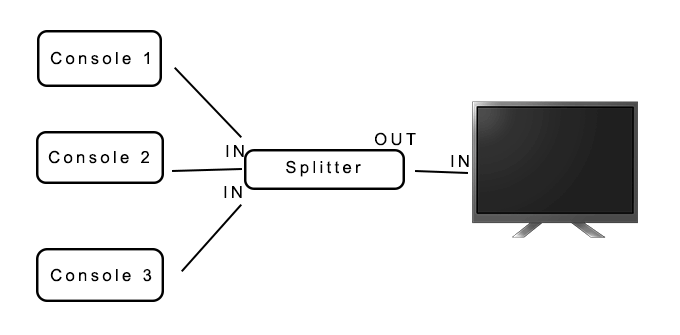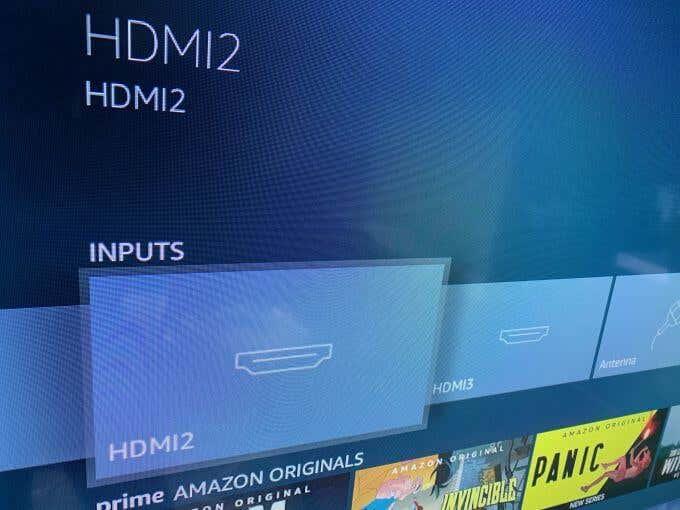Ak máte radi hry, je možné, že máte veľa konzol. Možno si každý z nich zapojíte, keď máte chuť si ich zahrať, čo môže byť problém, keď chcete prepínať medzi konzolami a hrať určité hry.
Avšak, aj keď máte veľa konzol, v skutočnosti existujú spôsoby, ako môžete pripojiť viacero herných konzol k jednému televízoru, čo uľahčuje prepínanie medzi nimi v priebehu niekoľkých sekúnd, takže ste okamžite pripravení hrať na akejkoľvek konzole, ktorú máte. priať.

Začať s tým nezaberie veľa, aj keď je tu nejaké vybavenie, ktoré si možno budete musieť kúpiť. Mali by ste byť však schopní udržať to lacné a pripraviť svoje all-in-one herné centrum v čo najkratšom čase.
Vstupy vášho televízora
Pozrite sa na boky alebo zadnú stranu televízora a všimnite si, aký druh a koľko vstupov má. Väčšina nových televízorov má viacero vstupov HDMI a môže mať aj niektoré AV vstupy. Ak má váš televízor dostatok vstupov pre všetky konzoly, ktoré chcete pripojiť, najjednoduchším spôsobom je zapojiť každú konzolu do vlastného vstupu HDMI. Odtiaľto môžete vybrať zdrojový vstup na televízore, zvyčajne pomocou diaľkového ovládača alebo tlačidiel televízora.

Ak máte príliš veľa konzol na množstvo vstupov dostupných na vašom televízore, v skutočnosti existuje spôsob, ako môžete rozšíriť množstvo vstupov, ktoré môže použiť každý pôvodný vstup na vašom televízore.
Predtým, ako to urobíte, je však dobré vedieť, aké vstupy už na televízore máte a ako medzi nimi prepínať, pretože tieto znalosti budete potrebovať na nastavenie funkčného systému s viacerými konzolami.
Získanie rozdeľovača
Prvá vec, ktorú budete chcieť urobiť, je získať rozdeľovač . Ide o zariadenia, ktoré môžete pripojiť k viacerým vstupom naraz a jednoducho prepnúť na vstup, ktorý chcete aktivovať, keď ho chcete použiť.

Môžete si kúpiť rozbočovače s AV pripojením (ak máte staršie konzoly) alebo HDMI porty. Ak máte starú aj novú konzolu, ktorú chcete pripojiť, môžete obe pripojiť k televízoru súčasne.
K dispozícii sú rozbočovače s ľubovoľným počtom vstupov, takže by ste nemali mať problém nájsť taký, ktorý by vyhovoval všetkým vašim zariadeniam. Keď nájdete rozbočovač , ktorý vám vyhovuje, môžete sa pustiť do spájania konzol.
Pripojenie konzol k jednému televízoru
Skôr než začnete, budete sa chcieť uistiť, že máte miesto na umiestnenie rozbočovača tak, aby bol vždy ľahko dostupný, ale stále trochu mimo dohľadu, aby váš televízor vyzeral čistý, ak si to budete priať. Tiež sa uistite, že ste svoje herné konzoly umiestnili na miesta, kde môžu dosiahnuť rozdeľovač a kde môžete zapnúť alebo použiť akékoľvek tlačidlá na konzolách.
Ďalší krok, ktorý môžete urobiť a ktorý môže uľahčiť prepínanie medzi konzolami, môžete označiť každý vstup ako konzolu, ku ktorej patrí.
Podľa týchto krokov nastavte a začnite používať rozdeľovač.
- Najprv pripojte káble HDMI alebo AV z konzol do vstupov rozdeľovača, zvyčajne označených ako „IN“.
- Teraz pripojte kábel HDMI zo vstupu rozdeľovača označeného ako „OUT“ a potom pripojte druhý koniec k portu HDMI na vašom televízore.
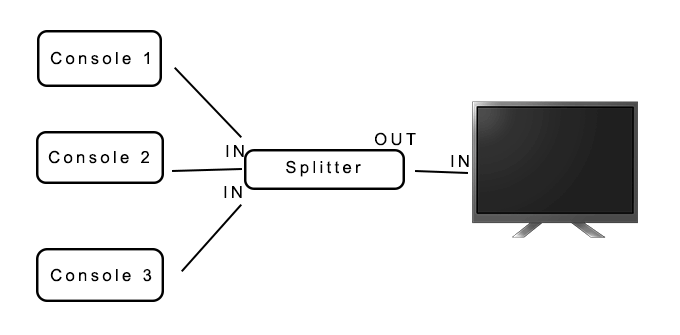
- Zapnite konzoly, ktoré chcete použiť na testovanie pripojenia. V závislosti od vášho rozbočovača môžu existovať rôzne spôsoby prepínania medzi vstupmi, ako sú tlačidlá, diaľkové ovládanie alebo prepínač.
- Vyberte vstup, ktorý chcete otestovať na rozdeľovači, potom zapnite televízor a vyberte vstup HDMI, ku ktorému je rozdeľovač pripojený. Ak je konzola zapnutá a prepli ste ju na rozdeľovači, mala by sa zobraziť na obrazovke.
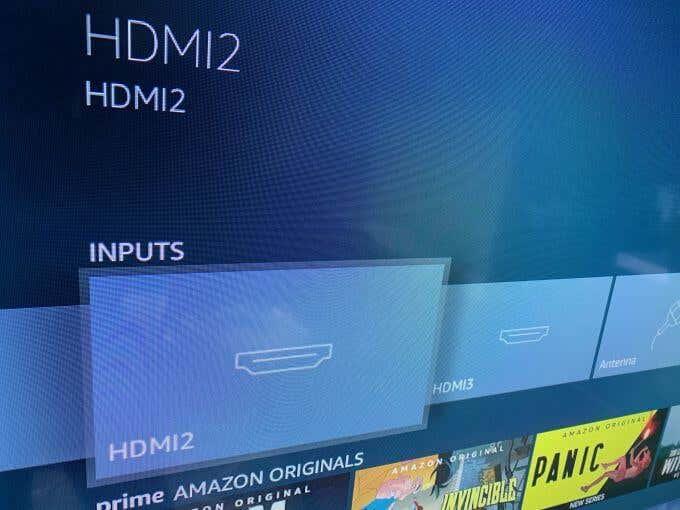
- Otestujte každé pripojenie na rozdeľovači, aby ste sa uistili, že všetky fungujú správne.
Ak máte viac ako jeden rozbočovač, napríklad jeden pre HDMI vstupy a jeden pre AV vstupy, každý z nich budete chcieť pripojiť k inému vstupu na vašom televízore, pretože pripojenie jedného rozbočovača k televízoru cez iný rozbočovač nemusí fungovať alebo výrazne zníži kvalitu obrazu.
To znamená, že ak používate druhý rozdeľovač, jediným ďalším krokom na prepínanie medzi rozdeľovačmi je zmena zdrojového vstupu na vašom televízore.
Používanie viacerých konzol na jednom televízore
Tento spôsob použitia rozbočovača je veľmi efektívny, pretože ho možno použiť pre množstvo konzol pre jeden televízor. K televízoru môžete pripojiť toľko rozbočovačov, koľko HDMI alebo AV vstupov umožňuje.
Potom by ste mali mať mimoriadne funkčné herné nastavenie, kde sú všetky vaše konzoly veľmi ľahko dostupné, bez ohľadu na to, čo chcete hrať.